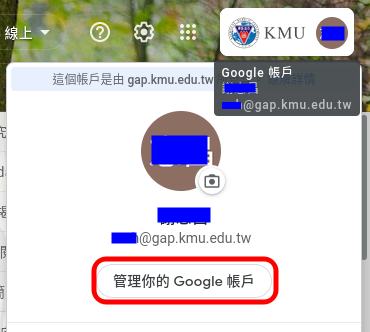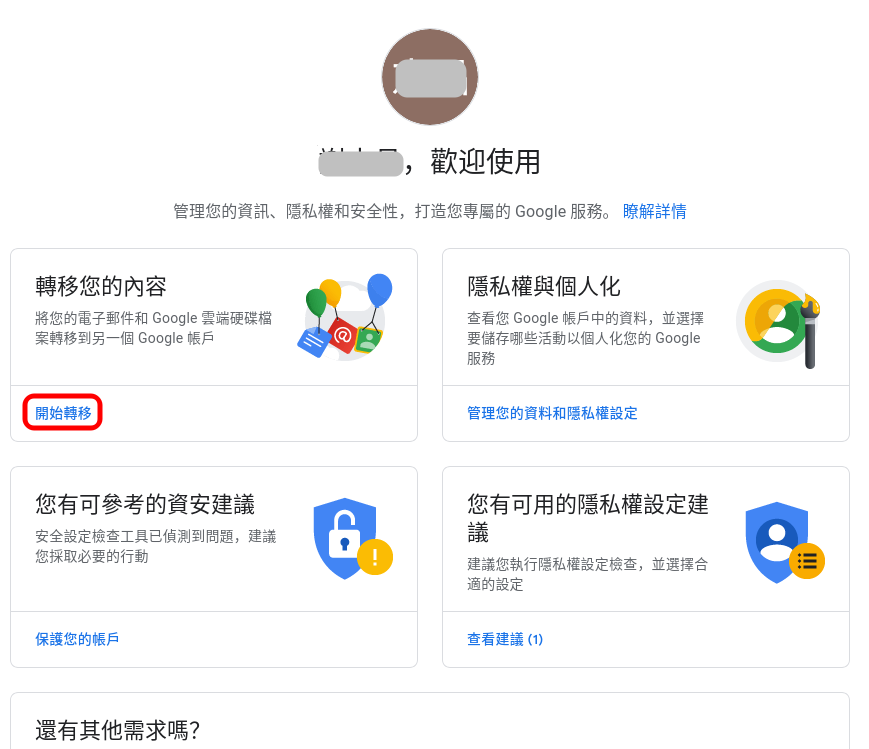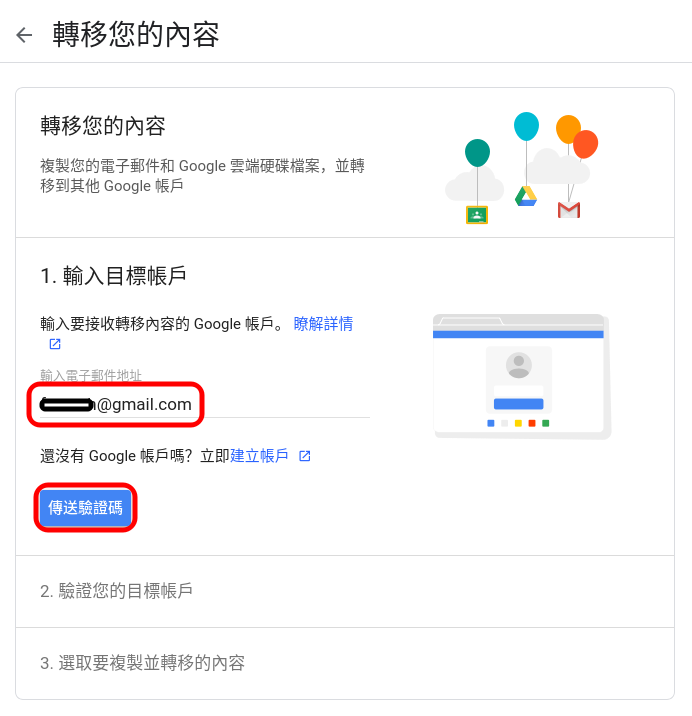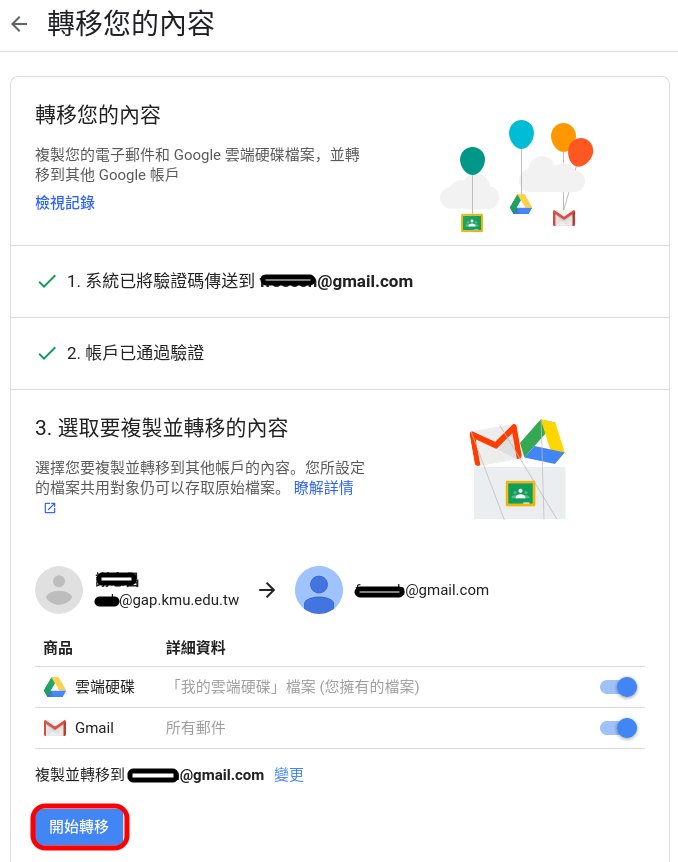Google Workspace Transfer Data
出自KMU Wiki
(修訂版本間差異)
| 在2022年1月13日 (四) 08:49所做的修訂版本 (編輯) Ykk (對話 | 貢獻) (→如何把@gap.kmu.edu.tw資料轉移到個人的@gmail.com) ←上一個 |
在2022年1月13日 (四) 08:50所做的修訂版本 (編輯) (撤銷) Ykk (對話 | 貢獻) (→如何把@gap.kmu.edu.tw資料轉移到個人的@gmail.com) 下一個→ |
||
| 第15行: | 第15行: | ||
| <h4>1.利用現有或新申請一個一般 Google 帳號 (@gmail.com)</h4> | <h4>1.利用現有或新申請一個一般 Google 帳號 (@gmail.com)</h4> | ||
| :<h4>註解:依照自己的<font color="blue">「空間容量需求」</font>,評估是否需要<br/> | :<h4>註解:依照自己的<font color="blue">「空間容量需求」</font>,評估是否需要<br/> | ||
| - | ::將<font color="red">「自己的Gmail帳戶 - 非@gap.kmu.edu.tw」</font>加大空間。<br/>依需求購買 Google One 方案 https://one.google.com/about/plans | + | ::將<font color="red">「自己的Gmail帳戶 - 非@gap.kmu.edu.tw」</font>加大空間。<br/>依需求購買 Google One 方案 https://one.google.com/about/plans</h4> |
| <h4>2.以 @gap.kmu.edu.tw 帳號登入 Google</h4> | <h4>2.以 @gap.kmu.edu.tw 帳號登入 Google</h4> | ||
| - | <h4>3. | + | <h4>3.點擊右上角 '''「管理你的 Google 帳戶」'''</h4> |
| # 點擊 轉移您的內容(將您的電子郵件和 Google 雲端硬碟檔案轉移到另一個 Google 帳戶) 功能方塊中的 '''開始轉移''' | # 點擊 轉移您的內容(將您的電子郵件和 Google 雲端硬碟檔案轉移到另一個 Google 帳戶) 功能方塊中的 '''開始轉移''' | ||
| # 提供目標帳戶,即另一個 Google 帳號 (gmail.com) | # 提供目標帳戶,即另一個 Google 帳號 (gmail.com) | ||
在2022年1月13日 (四) 08:50所做的修訂版本
Google Workspace 轉移資料
目錄 |
本條目簡介如何把本校 Google Workspace 帳號 (@gap.kmu.edu.tw) 的資料
轉移至自己個人的 Google 帳號 (@gmail.com)。
注意︰目前 (2022 年 1 月) Google 提供的這個功能,
可轉移的資料只有電子郵件和雲端硬碟,尚未包含相簿
如何把@gap.kmu.edu.tw資料轉移到個人的@gmail.com
1.利用現有或新申請一個一般 Google 帳號 (@gmail.com)
註解:依照自己的「空間容量需求」,評估是否需要
- 將「自己的Gmail帳戶 - 非@gap.kmu.edu.tw」加大空間。
依需求購買 Google One 方案 https://one.google.com/about/plans
- 將「自己的Gmail帳戶 - 非@gap.kmu.edu.tw」加大空間。
2.以 @gap.kmu.edu.tw 帳號登入 Google
3.點擊右上角 「管理你的 Google 帳戶」
- 點擊 轉移您的內容(將您的電子郵件和 Google 雲端硬碟檔案轉移到另一個 Google 帳戶) 功能方塊中的 開始轉移
- 提供目標帳戶,即另一個 Google 帳號 (gmail.com)
- 驗證目標帳戶
- 選取要複製並轉移的內容
- 隨資料量的大小,所需時間不同 (可能達一週),完成時 Google 會發一封通知信
- 請檢視轉移後之資料是否完整
(圖說)如何把@gap.kmu.edu.tw資料轉移到個人的@gmail.com
如果您個人的 Google 帳戶 (@gmail.com) 已具備足夠的儲存空間,即可依以下步驗進行轉移資料
| Step 01. 以您的 @gap.kmu.edu.tw 帳號登入 Google 點擊右上 管理你的 Google 帳戶 |
| Step 02. 點擊 轉移您的內容 (將您的電子郵件和 Google 雲端硬碟檔案轉移到另一個 Google 帳戶) 功能方塊中的 開始轉移 |
| Step 03. 提供目標帳戶,即另一個 Google 帳號 (gmail.com),驗證目標帳戶,選取要複製並轉移的內容 請務必確認該目標帳戶 (@gmail.com) 已具備足夠的儲存空間 查看 Google 帳號容量方法︰ https://drive.google.com/settings/storage 網頁右上方顯示之 Google 帳號須切換為欲查看容量的帳號 |
| Step 04. 選取要複製並轉移的內容 目前 (2022 年 1 月) Google 提供的這個功能,可轉移的資料只有電子郵件和雲端硬碟,尚未包含相簿 |
| Step 05. 隨資料量的大小,所需時間不同 (可能達一週),完成時 Google 會發一封通知信 |